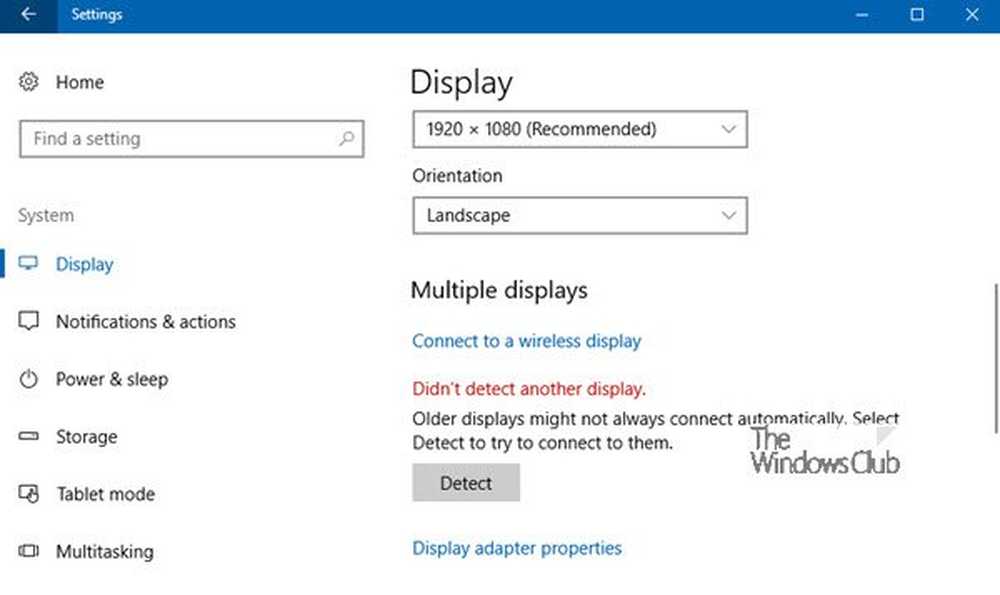Windows 10 non può connettersi a Internet - Problemi di connettività

Windows 10 non può o non si connetterà a Internet? Nessuna connessione Internet o accesso dopo l'aggiornamento a Windows 10? Ci sono stati casi in cui gli utenti sono passati a Windows 10 e quindi non hanno avuto la possibilità di connettersi a Internet. I problemi di connettività sono riportati principalmente sulle connessioni wireless. Leggi questo post se affronti la connettività Internet o problemi di accesso su Windows 10.
Windows 10 non può connettersi a Internet
Microsoft attribuisce il problema alle connessioni VPN presenti sul computer che è stato aggiornato a Windows 10. In altre parole, se il computer aveva un software VPN attivo durante l'aggiornamento, il computer potrebbe non riuscire a trovare il Wi-Fi, poiché il software VPN potrebbe causare i problemi. Ma non è l'unico caso. Alcuni hardware non sono compatibili con Windows 10 e potrebbe essere la causa del problema in cui non è possibile connettersi a Internet dopo l'aggiornamento a Windows 10. Il post parla delle possibili soluzioni al problema di Nessuna connettività Internet.
Innanzitutto, assicurati che il Wi-Fi sia impostato su On. Apri Impostazioni> Rete e Internet> Wi-Fi e sposta il cursore sulla posizione On. Inoltre, assicurarsi che il pulsante fisico Wi-Fi sul tuo portatile è acceso.
Inoltre, fai quanto segue. Fare clic con il tasto destro sul pulsante Start per aprire il menu WinX. Seleziona Gestione periferiche. Fare clic sulla scheda Azione e selezionare Cerca le modifiche hardware.

Questo aggiornerà la lista.
Il Wi-Fi non è visibile nell'elenco delle reti dopo l'aggiornamento a Windows 10
Stavi usando un software VPN durante l'aggiornamento a Windows 10? Se no, il problema potrebbe essere con il router. Verificare se il router sta trasmettendo il SSID. Per sapere questo:
- Digitare 192.168.1.1 nella barra degli indirizzi del browser; l'indirizzo è per connettersi al router
- Nella sezione Wireless delle impostazioni di configurazione, verifica se è presente un SSID e se la casella rispetto a "Broadcast SSID" è selezionata; le diciture "broadcast SSID" potrebbero essere diverse su router diversi, quindi verificare le etichette alternative se non è possibile trovare "broadcast SSID" nella sezione Wireless della pagina di configurazione del router
È anche possibile modificare l'SSID in qualcos'altro e fare clic su Salva per assicurarsi che l'SSID sia visibile nell'elenco delle reti visualizzate quando si fa clic sull'icona di rete nel vassoio di sistema di Windows 10
Se si stava effettivamente utilizzando un software VPN durante l'aggiornamento a Windows 10, è necessario rimuovere la scheda virtuale VPN utilizzando l'editor del Registro di sistema di Windows.
Ecco come rimuoverlo usando il prompt dei comandi di Windows:
Premi il tasto Windows + R per far apparire la finestra di dialogo Esegui
Digitare CMD nella finestra di dialogo Esegui e premere Invio
Nel prompt dei comandi Finestra, digita o copia-incolla il seguente comando e premi Invio:
reg delete HKCR \ CLSID \ 988248f3-a1ad-49bf-9170-676cbbc36ba3 / va / f
Digita nuovamente o copia-incolla quanto segue e premi Invio:
netcfg -v -u dni_dne
Riavvia il computer e verifica se il WiFi è elencato nell'elenco delle reti che appare quando fai clic sull'icona di rete in Windows 10 System Tray
Power Cycle the Router
A volte, un semplice ciclo di accensione può risolvere il problema. Rimuovere la spina di alimentazione dal router dopo averlo spento. Lasciare agire per alcuni secondi, collegare il cavo di alimentazione e accenderlo. Controlla se il WiFi è ora visibile nell'elenco delle reti.
Connessione Internet Password non accettata
A volte trovi il WiFi ma non riesci a connetterti perché Windows 10 non accetterà la password che inserisci. Per assicurarti di inserire la password corretta, procedi nel seguente modo:
Fai clic con il tasto destro sull'icona WiFi o di reteSelezionare Apri rete e centro di condivisione
Fare clic su Modifica impostazioni adattatore
Nella finestra Proprietà di rete che appare, fare clic con il tasto destro del mouse sulla connessione WiFi e fare clic su Stato
Nella finestra di dialogo visualizzata, fare clic su Proprietà wireless
Fare clic sulla scheda Sicurezza nella finestra Proprietà wireless
Appena sotto l'etichetta della chiave di sicurezza wireless, troverai la casella di controllo "Mostra personaggi"; cliccaci sopra per vedere la password wireless
Annotare la password e utilizzarla per connettersi al WiFi
Se crea ancora un problema, è meglio cambiare la password nella Pagina di configurazione del router.
- Digitare 192.168.1.1 nella barra degli indirizzi del browser
- Sotto l'opzione Wireless, individuare l'opzione SSID;
- Ci sarebbe un'opzione che dice password o passphrase o qualcosa di simile; cambia la password
- Clicca su Salva
- Chiudi il browser
Riavvia e verifica se è possibile connettersi alla connessione Internet WiFi.
Leggere: Il sito non viene caricato e si riceve un errore Impossibile raggiungere questo sito.
Utilizzare la risoluzione dei problemi di rete di Windows

È anche possibile utilizzare lo strumento di risoluzione dei problemi di rete integrato di Windows per vedere che cosa sta causando il problema e correggerlo automaticamente. Per avviare Risoluzione dei problemi di rete di Windows, digitare Risoluzione dei problemi di rete nella casella di ricerca accanto al pulsante Start. Clicca su Identifica e ripristina le connessioni di rete dalla lista che appare. Ciò avvierà la risoluzione dei problemi di rete di Windows. La procedura guidata ti guiderà attraverso i passaggi per risolvere il problema di connessione.
Leggere: Nessun WiFi dopo l'aggiornamento a Windows 10.
Quanto sopra spiega la correzione quando non è possibile connettersi a Internet dopo l'aggiornamento a Windows 10 in breve. Si potrebbe anche voler vedere se il router è supportato collegandosi tramite un cavo Ethernet. In caso contrario, contattare il produttore del router.
Vedi questo post se affronti problemi di connettività di Windows 10 con gli hotspot e gli adattatori Wi-Fi.
Altri post correlati:- Problemi di connessione di rete e Internet
- Windows non può ottenere le impostazioni di rete dal router
- Nessun accesso Internet in Windows 10
- Nessun Internet, errore garantito in Windows 10
- Dial-up Error 633 Il modem è già in uso o non è configurato
- Messaggio di connettività di rete limitata.